Πώς να μετακινήσετε το Microsoft Authenticator σε ένα νέο τηλέφωνο
Εάν θέλετε να μεταφέρετε το Microsoft Authenticator(Microsoft Authenticator ) σε ένα νέο τηλέφωνο, ακολουθήστε αυτόν τον οδηγό βήμα προς βήμα. Μετά τη μετεγκατάσταση όλων των αποθηκευμένων διαπιστευτηρίων σε ένα νέο τηλέφωνο, ορισμένοι ιστότοποι ενδέχεται να σας ζητήσουν να επαληθεύσετε το νέο τηλέφωνο με νέους κωδικούς. Μπορείτε να χρησιμοποιήσετε αυτές τις οδηγίες για να μετακινηθείτε από Android σε iOS ή αντίστροφα.
Το Microsoft Authenticator(Microsoft Authenticator) είναι μια εφαρμογή δημιουργίας κώδικα διαθέσιμη για Android και iOS. Εάν ενεργοποιήσετε και χρησιμοποιήσετε τον έλεγχο ταυτότητας δύο παραγόντων σε διάφορους ιστότοπους(enable and use two-factor authentication on various sites) , μπορείτε να χρησιμοποιήσετε τον Επαληθευτή Microsoft(Microsoft Authenticator) για να δημιουργήσετε κωδικούς. Ωστόσο, ας υποθέσουμε ότι χάσατε το τηλέφωνό σας που είχε Microsoft Authenticator και τώρα θέλετε να μεταφέρετε όλα τα δεδομένα από αυτό το χαμένο ή κλεμμένο τηλέφωνο σε ένα νέο. Σε αυτήν την περίπτωση, μπορείτε να χρησιμοποιήσετε τη βοήθεια αυτού του σεμιναρίου.
Πριν ξεκινήσετε, θα πρέπει να γνωρίζετε ότι πρέπει να έχετε ενεργοποιήσει νωρίτερα το Cloud backup για να μετακινηθείτε από ένα κλεμμένο ή χαμένο τηλέφωνο σε ένα νέο. Διαφορετικά, αυτά τα βήματα δεν θα βοηθήσουν. Εάν έχετε και τα δύο κινητά μπροστά σας, μπορείτε να συνεχίσετε να ακολουθείτε αυτόν τον οδηγό.
Σε αυτό το άρθρο, συμπεριλάβαμε στιγμιότυπα οθόνης, τα οποία υποδεικνύουν ότι μεταβαίνουμε από ένα κινητό Android σε iOS. Ωστόσο, μπορείτε να ακολουθήσετε τα ίδια βήματα για να μετακινηθείτε από το iOS στο Android επίσης.
Πώς να μετακινήσετε το Microsoft Authenticator(Microsoft Authenticator) σε ένα νέο τηλέφωνο
Για να ρυθμίσετε το Microsoft Authenticator σε ένα νέο τηλέφωνο, ακολουθήστε αυτά τα βήματα-
- Ανοίξτε την εφαρμογή Microsoft Authenticator σε παλιό κινητό.
- Πατήστε στο εικονίδιο με τις τρεις κουκκίδες και μεταβείτε στις Ρυθμίσεις(Settings) .
- Ενεργοποιήστε την επιλογή δημιουργίας αντιγράφων ασφαλείας Cloud(Cloud backup) ή δημιουργίας αντιγράφων ασφαλείας iCloud(iCloud backup) .
- Προσθέστε έναν λογαριασμό ανάκτησης.
- Ανοίξτε την εφαρμογή Microsoft Authenticator στο νέο κινητό.
- Πατήστε στο κουμπί ΕΝΑΡΞΗ ΑΝΑΚΤΗΣΗΣ(BEGIN RECOVERY) .
- Εισαγάγετε(Enter) τα διαπιστευτήρια του λογαριασμού ανάκτησης.
- Επαληθεύστε ξανά(Reverify) λογαριασμούς για να αρχίσετε να τους χρησιμοποιείτε.
Για να ξεκινήσετε, πρέπει να ενεργοποιήσετε το Cloud backup στην(turn on Cloud backup in the Microsoft Authenticator) εφαρμογή Microsoft Authenticator. Για να το κάνετε αυτό, πρέπει να ανοίξετε την εφαρμογή Microsoft Authenticator στο κινητό σας, να πατήσετε το εικονίδιο με τις τρεις κουκκίδες και να επιλέξετε την επιλογή Ρυθμίσεις(Settings ) . Τώρα, πρέπει να κάνετε εναλλαγή της επιλογής δημιουργίας αντιγράφων ασφαλείας Cloud(Cloud backup ) .
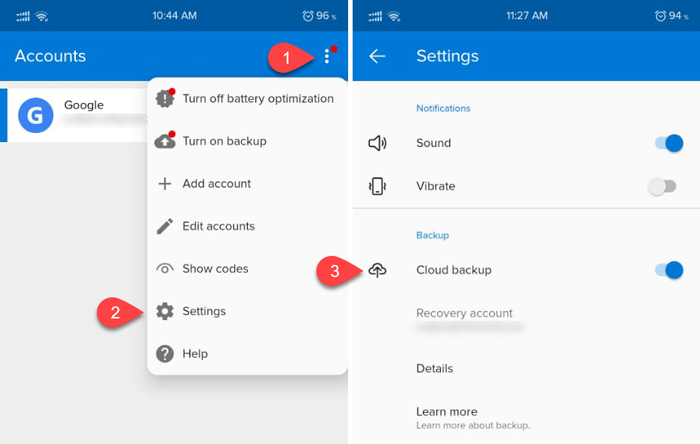
Σημείωση: Εάν χρησιμοποιείτε κινητό iOS, μπορείτε να δείτε το iCloud backup αντί για το Cloud backup .
Τώρα, πρέπει να προσθέσετε έναν λογαριασμό ανάκτησης. Μπορείτε να χρησιμοποιήσετε την προσωπική σας διεύθυνση email ως λογαριασμό ανάκτησης.
Μόλις τελειώσετε με αυτό, πρέπει να ανοίξετε την εφαρμογή Microsoft Authenticator στο νέο κινητό. Μετά το άνοιγμα, θα βρείτε μια επιλογή που ονομάζεται ΕΝΑΡΞΗ ΑΝΑΚΤΗΣΗΣ(BEGIN RECOVERY) .

Πατήστε πάνω του και προσθέστε την ίδια διεύθυνση email που χρησιμοποιούσατε στο παλιό τηλέφωνο. Εάν το προσθέσετε με επιτυχία, μπορείτε να βρείτε όλους τους αποθηκευμένους λογαριασμούς στο νέο σας τηλέφωνο.
Σημαντικές σημειώσεις
- Το Microsoft Authenticator(Microsoft Authenticator) μπορεί να σας ζητήσει να επαληθεύσετε εκ νέου ορισμένους λογαριασμούς αφού μετακινηθείτε σε νέο κινητό. Αυτό συμβαίνει για λόγους ασφαλείας.
- Κατά την επαλήθευση λογαριασμών, μπορείτε να δείτε διαφορετικούς κωδικούς σε νέα και παλιά κινητά. Είναι υποχρεωτική η χρήση των κωδικών από το νέο σας κινητό.
- Μην ξεχάσετε να αφαιρέσετε όλους τους λογαριασμούς από την εφαρμογή Microsoft Authenticator αφού μετακινηθείτε στο νέο τηλέφωνο.
Related posts
Τρόπος χρήσης και προσθήκης λογαριασμών Work/School στην εφαρμογή Microsoft Authenticator
Ενεργοποιήστε το Cloud Backup για την εφαρμογή Microsoft Authenticator σε Android και iPhone
Microsoft Authenticator σε Android: Συνδεθείτε σε λογαριασμό MS -
Ορίστε μια ημερομηνία λήξης κωδικού πρόσβασης για λογαριασμό Microsoft και τοπικό λογαριασμό
Πώς να ενεργοποιήσετε ή να απενεργοποιήσετε το κουμπί αποκάλυψης κωδικού πρόσβασης στο Microsoft Edge
Ανακτήστε τον χαμένο ή ξεχασμένο κωδικό πρόσβασης του Outlook PST με δωρεάν εργαλεία ανάκτησης
Πώς να ορίσετε και να χρησιμοποιήσετε τον κωδικό πρόσβασης BIOS ή UEFI σε υπολογιστή με Windows 10
Το LessPass είναι ένα δωρεάν πρόγραμμα δημιουργίας και διαχείρισης κωδικών πρόσβασης
Ενεργοποίηση και διαχείριση κωδικών πρόσβασης και συμπλήρωσης φόρμας στο πρόγραμμα περιήγησης Edge
Το KeeWeb είναι ένα λογισμικό Open-Source Cross-Platform Password Manager
Πώς να δημιουργήσετε έναν τυχαίο ισχυρό κωδικό πρόσβασης στο Excel
Πώς να αλλάξετε τον κωδικό πρόσβασης του λογαριασμού σας Google
Πώς να εισάγετε κωδικούς πρόσβασης από το Chrome στον Firefox στα Windows 10
Επιθέσεις Brute Force - Ορισμός και Πρόληψη
Δωρεάν λήψη του Ophcrack LiveCD: Ανάκτηση κωδικών πρόσβασης των Windows
Η Microsoft κυκλοφορεί τις Συνήθεις Ερωτήσεις για το τέλος υποστήριξης των Windows 10 Mobile
Το RandPass Lite είναι μια δωρεάν μαζική δημιουργία τυχαίων κωδικών πρόσβασης για τα Windows 10
Δεν είναι δυνατή η σύνδεση στα Windows 11/10 | Προβλήματα σύνδεσης και κωδικού πρόσβασης στα Windows
Αναγκάστε τους χρήστες να αλλάξουν τον κωδικό πρόσβασης λογαριασμού στην επόμενη σύνδεση στα Windows 11/10
Είναι ασφαλές να αποθηκεύσετε τους κωδικούς πρόσβασης στο πρόγραμμα περιήγησης Chrome, Firefox ή Edge;
